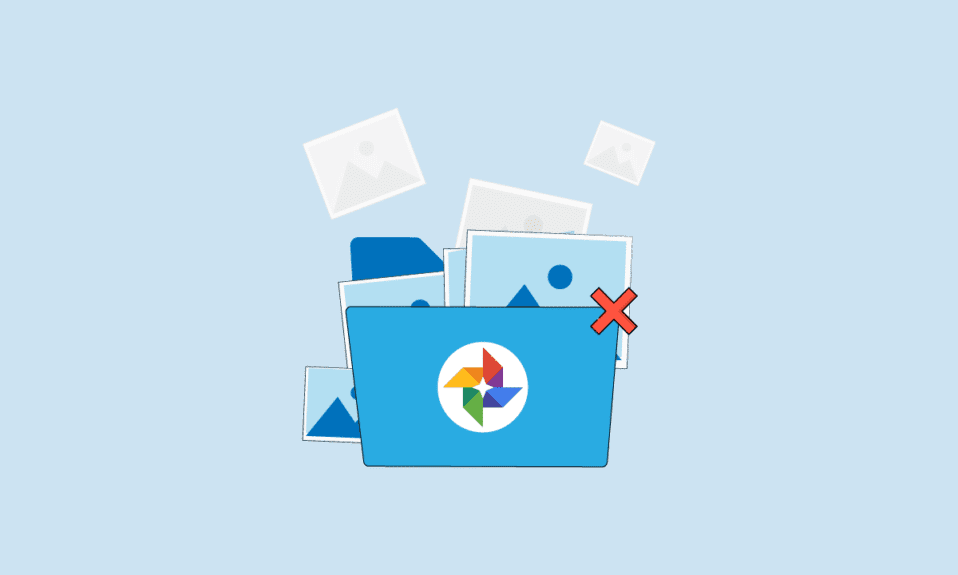
Google Photos – це зручний мобільний додаток, призначений для зберігання ваших медіафайлів. Розроблений компанією Google, він доступний для користувачів Android, iOS, а також через веб-інтерфейс. Завдяки Google Photos ви можете легко отримувати доступ до своїх фотографій та відео, а також редагувати і впорядковувати їх. Проте, інколи користувачі можуть зіткнутися з проблемою, коли Google Photos не можуть зберегти внесені зміни. Ця помилка часто виникає під час редагування зображень і повідомляє про неможливість збереження. Зазвичай, коренем проблеми є несправності у роботі пам’яті або переповнення кешу. У цій статті ми розглянемо причини, через які Google Photos не зберігає зміни на вашому пристрої, та запропонуємо способи їх усунення.
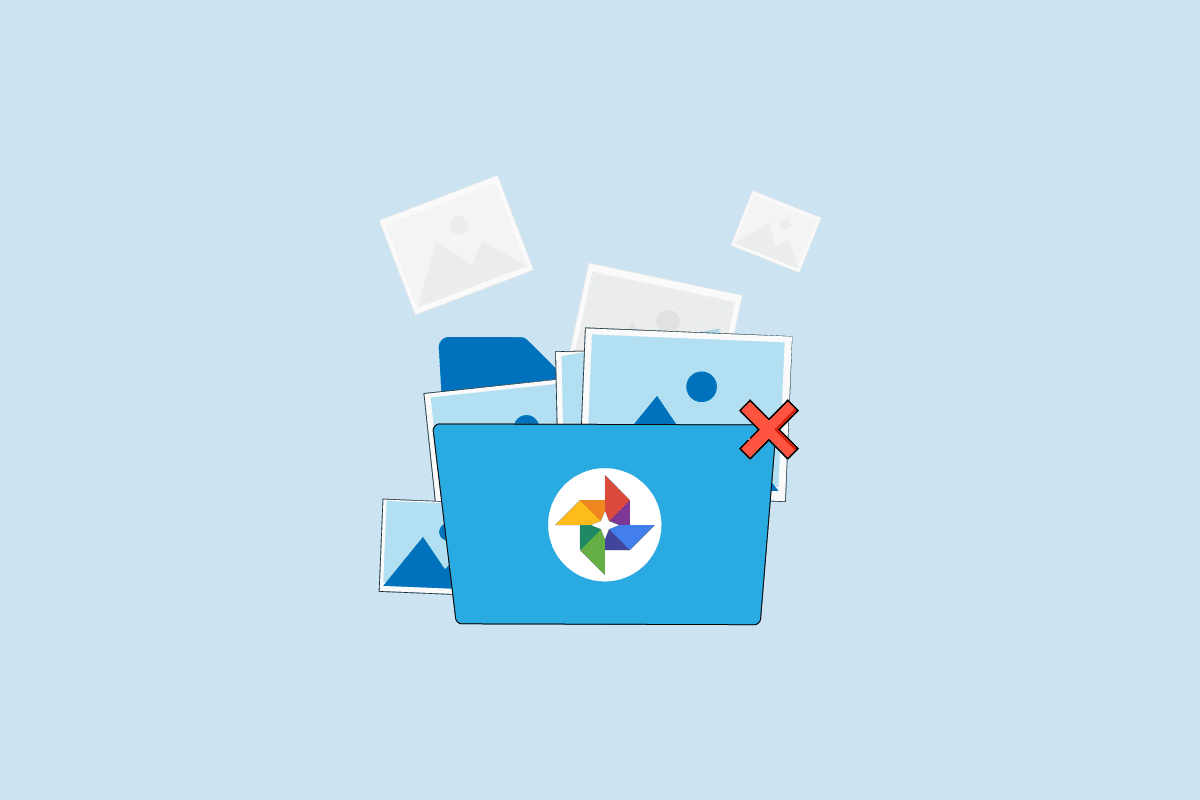
Як подолати проблему, коли Google Photos не зберігає зміни?
Причини виникнення цієї помилки можуть бути різними. Ось деякі з найпоширеніших:
- Несправності в роботі самого додатку є однією з основних причин.
- Надмірна кількість збережених даних кешу в додатку може також призводити до різноманітних помилок, зокрема й неможливості зберегти зміни.
- Проблеми з оперативною пам’яттю телефону також можуть спричинити цю помилку.
- Пошкоджені або неправильно налаштовані SD-карти можуть також бути причиною збоїв в роботі Google Photos.
Далі ми розглянемо способи, які допоможуть вам вирішити проблему із збереженням змін у Google Photos.
Важливо: Пам’ятайте, що інтерфейс і параметри налаштувань смартфонів можуть відрізнятися залежно від виробника та моделі. Тому переконайтеся, що ваші налаштування відповідають інструкціям перед тим, як їх змінювати. Нижче наведені приклади з використанням смартфона Moto G60.
Спосіб 1: Перезавантаження пристрою
Помилки в Google Photos часто носять тимчасовий характер і можуть бути викликані затримкою в роботі вашого пристрою. Такі затримки можуть бути пов’язані зі збоями в операційній системі. Простий перезапуск смартфона може допомогти вирішити цю проблему.
- Натисніть і утримуйте кнопку живлення до появи меню живлення.
- Оберіть опцію “Перезапустити”.
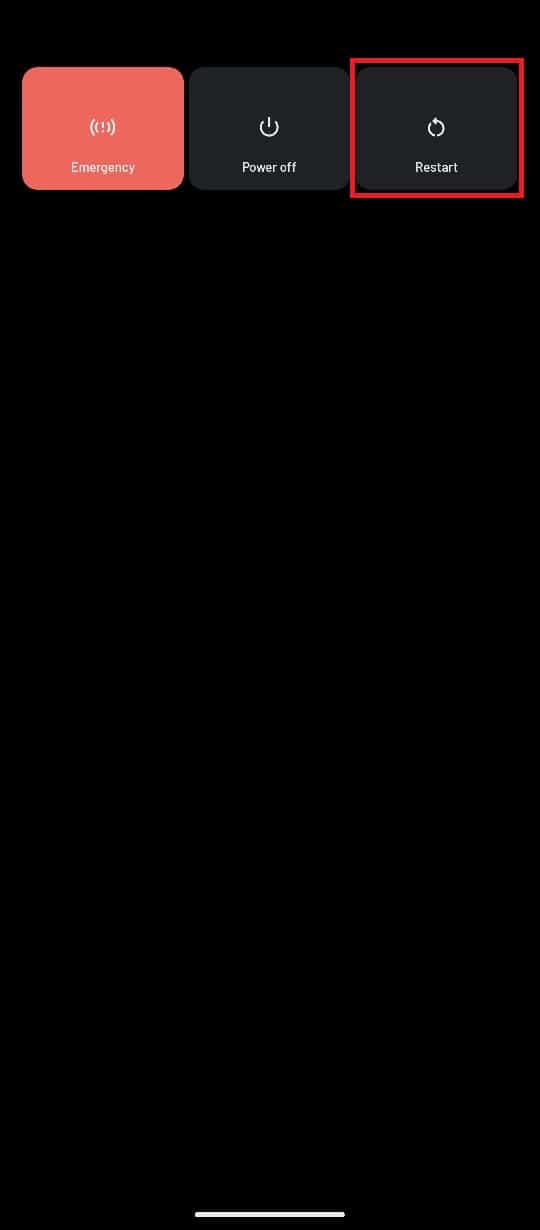
Спосіб 2: Оновлення додатку Google Photos
Команда Google постійно випускає оновлення для Google Photos, метою яких є покращення взаємодії з користувачами та виправлення помилок, виявлених у попередніх версіях. Якщо ви вже тривалий час не оновлювали свій додаток Google Photos, рекомендується встановити останню версію. Це може допомогти усунути проблему із неможливістю збереження змін. Оновлення програми може дати відповідь на питання, чому Google Photos не зберігає файли.
- Відкрийте Google Play Store на своєму пристрої.
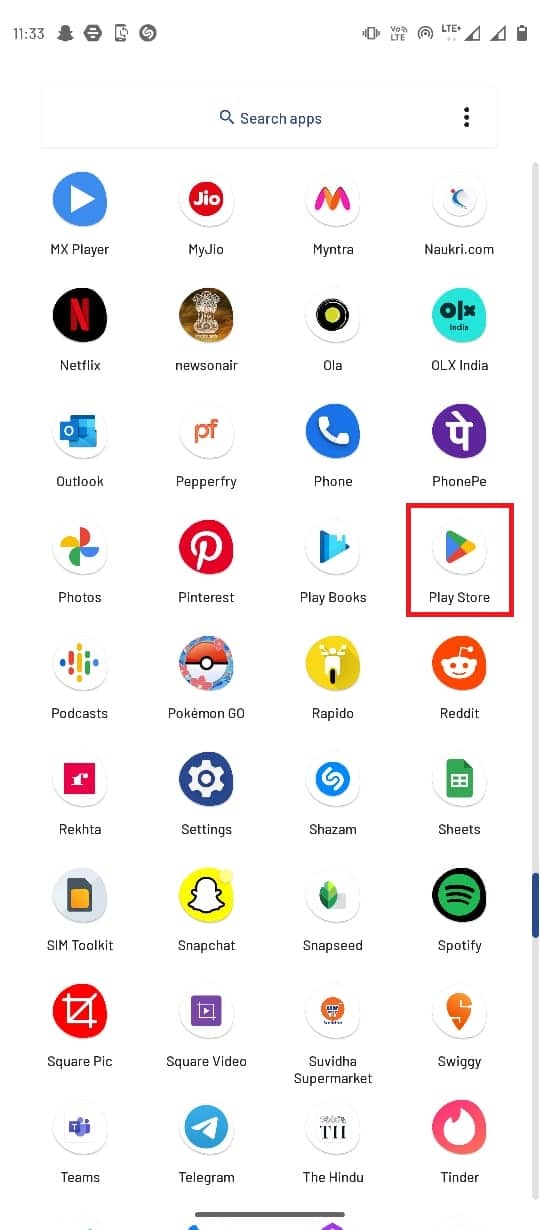
- У рядку пошуку введіть “Google Photos”.
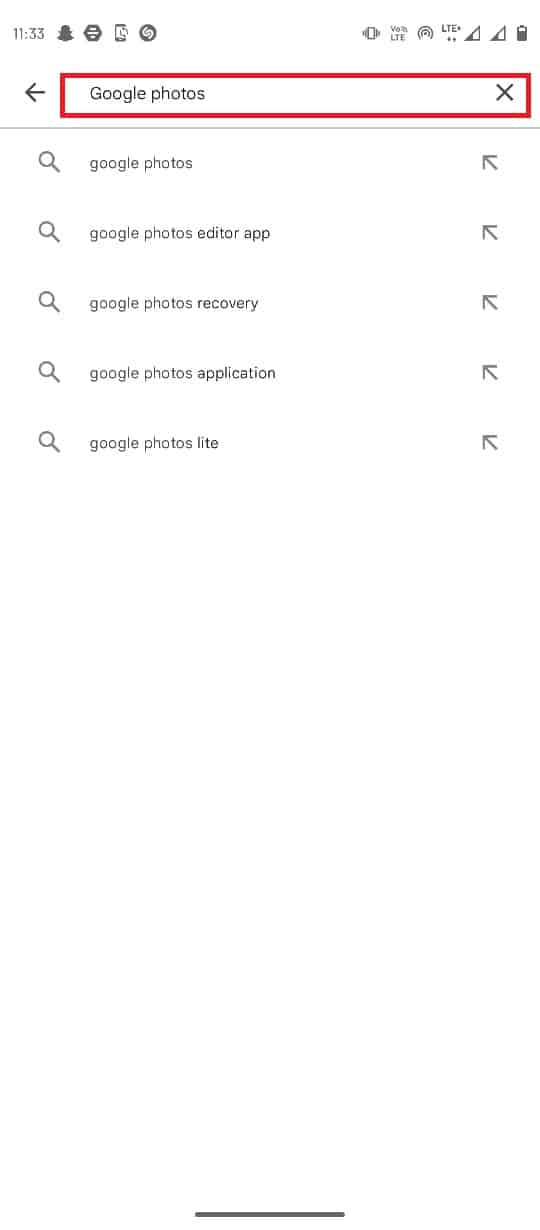
- Виберіть Google Photos із результатів пошуку та натисніть кнопку “Оновити”.
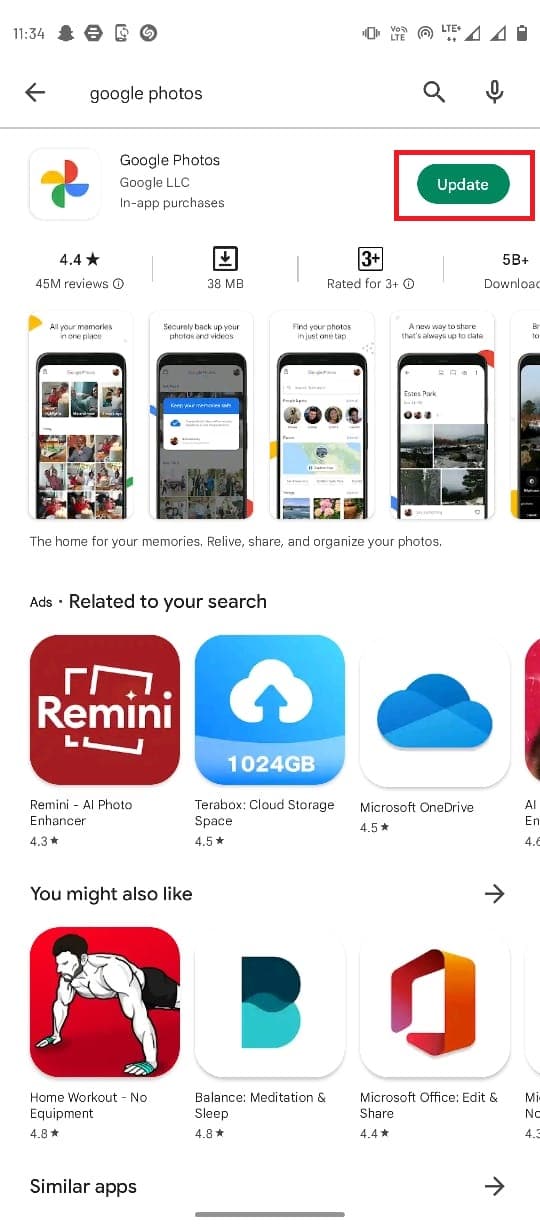
- Після завершення оновлення, ви можете знову використовувати програму.
Спосіб 3: Примусова зупинка додатку Google Photos
Якщо помилка пов’язана з тимчасовими збоями або затримками в роботі Google Photos, спробуйте примусово зупинити додаток і потім перезапустити його. Це може допомогти відновити його нормальну роботу.
- Перейдіть у налаштування вашого пристрою.
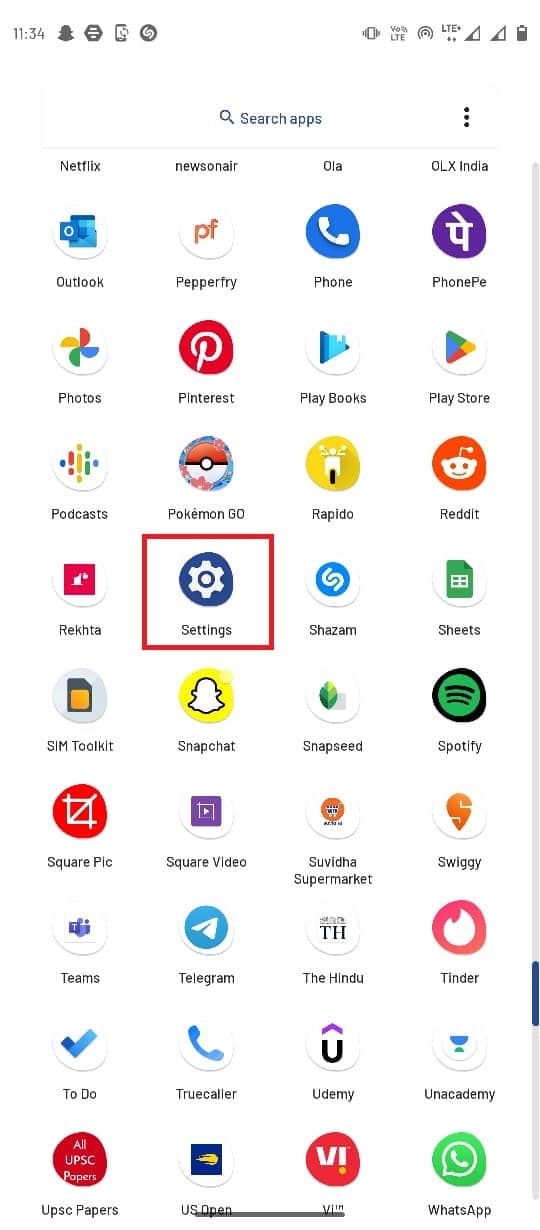
- У налаштуваннях оберіть “Програми та сповіщення”.
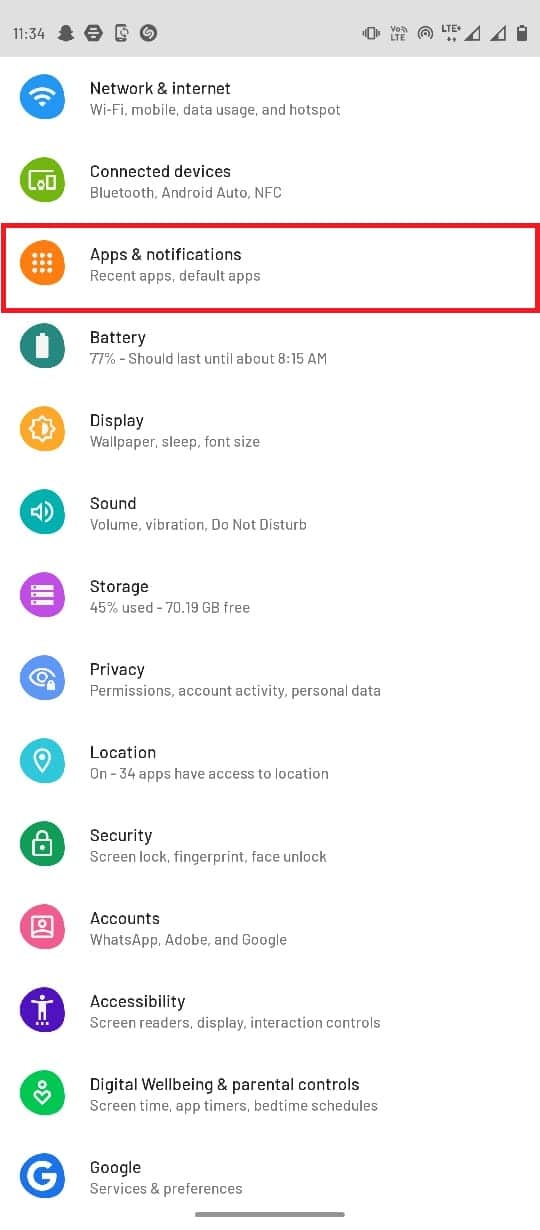
- Натисніть “Переглянути всі [кількість] програм”.
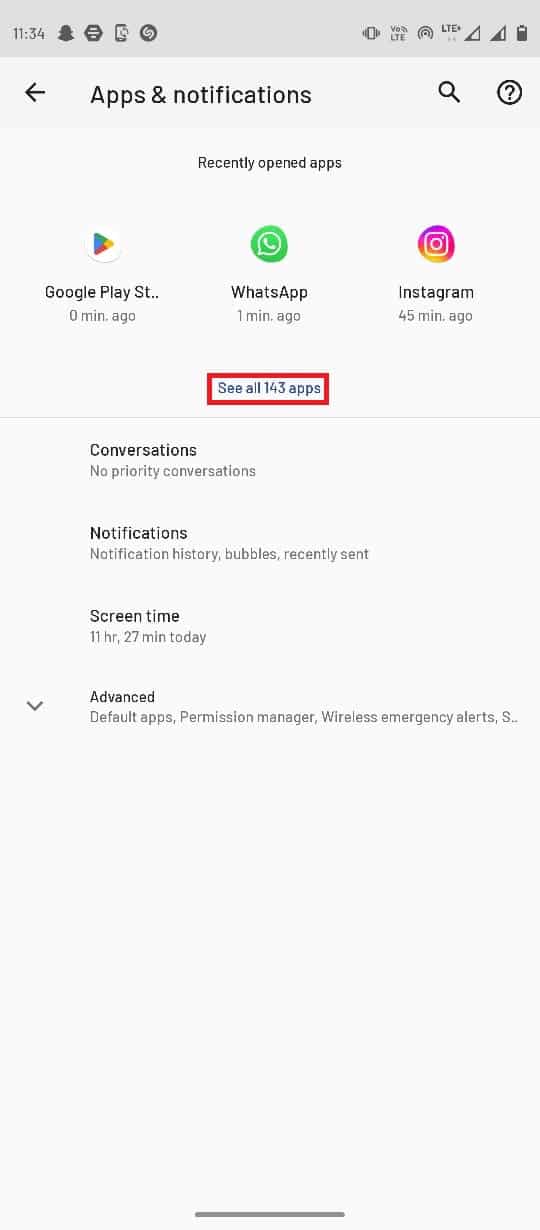
- Зі списку програм оберіть “Фотографії”.
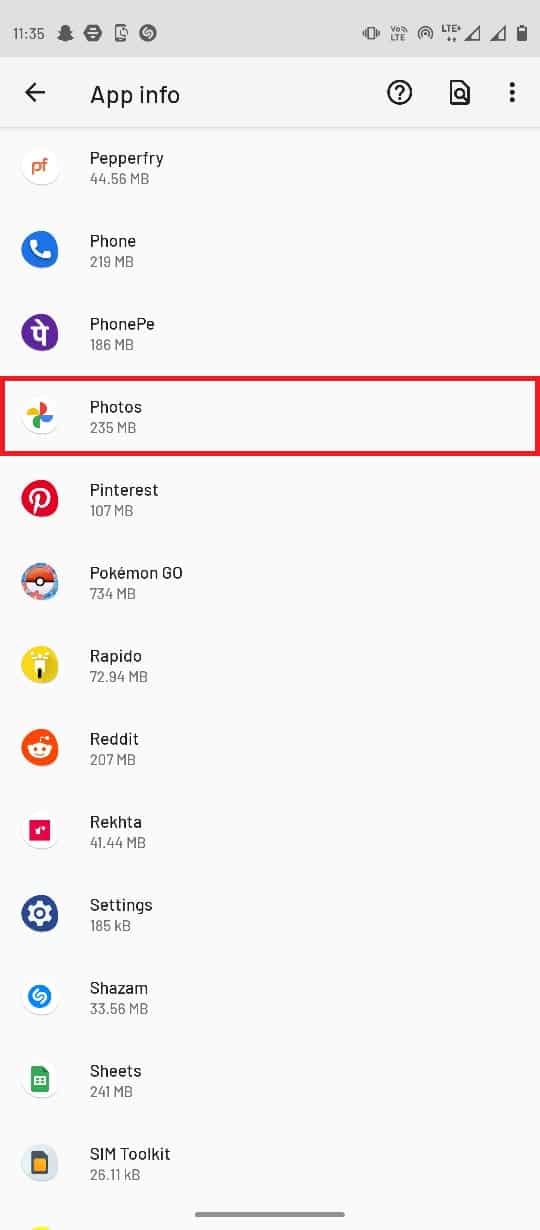
- Натисніть “Примусова зупинка”.
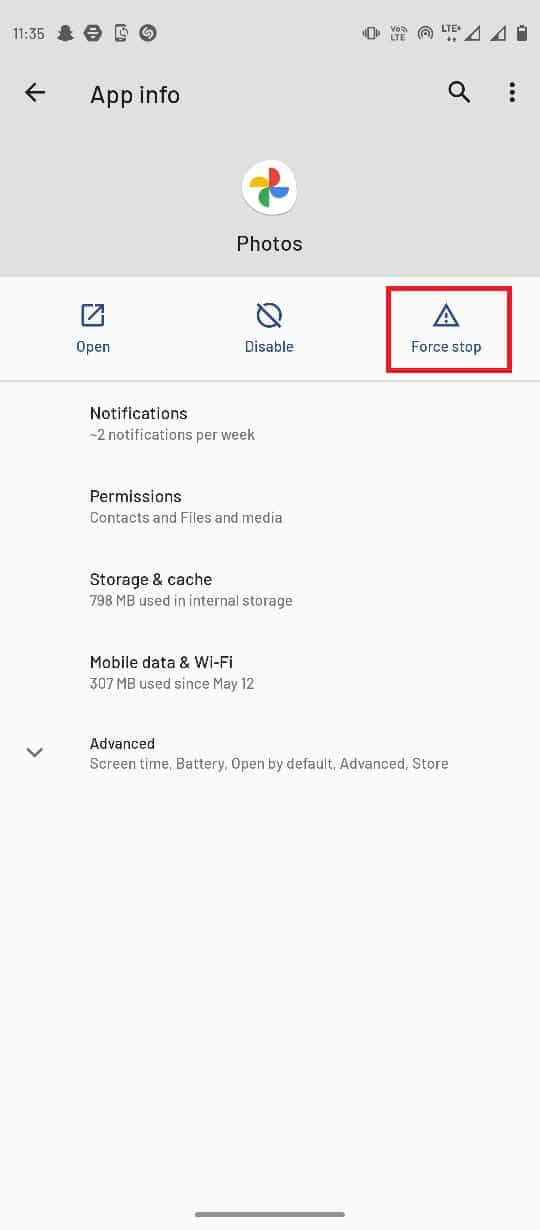
Спосіб 4: Очищення кешу Google Photos
Файли кешу можуть призводити до різноманітних проблем у роботі мобільних додатків, включаючи помилки в Google Photos. Очищення кеш-пам’яті програми може усунути цю проблему.
- Відкрийте “Налаштування” на своєму пристрої.
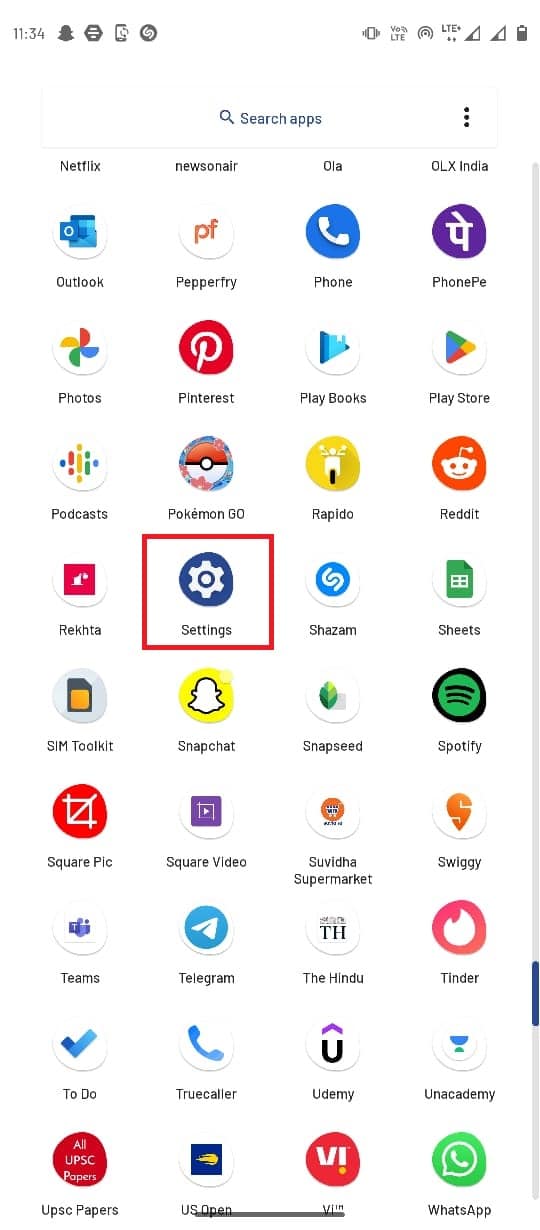
- Далі натисніть “Програми та сповіщення”.
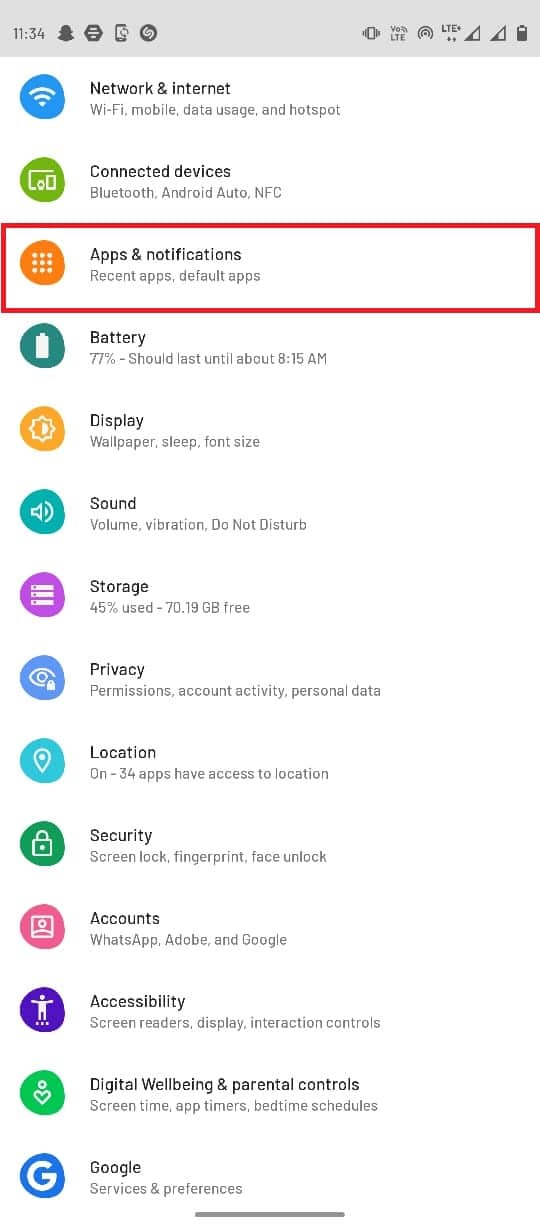
- Натисніть “Переглянути всі [кількість] програм”.
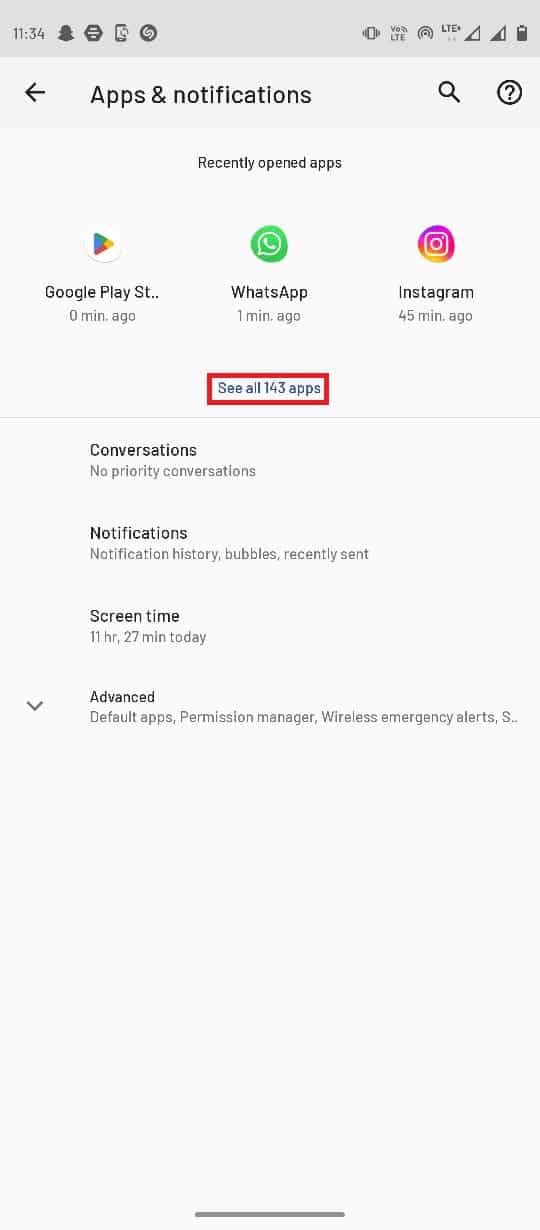
- Оберіть зі списку програму “Фотографії”.
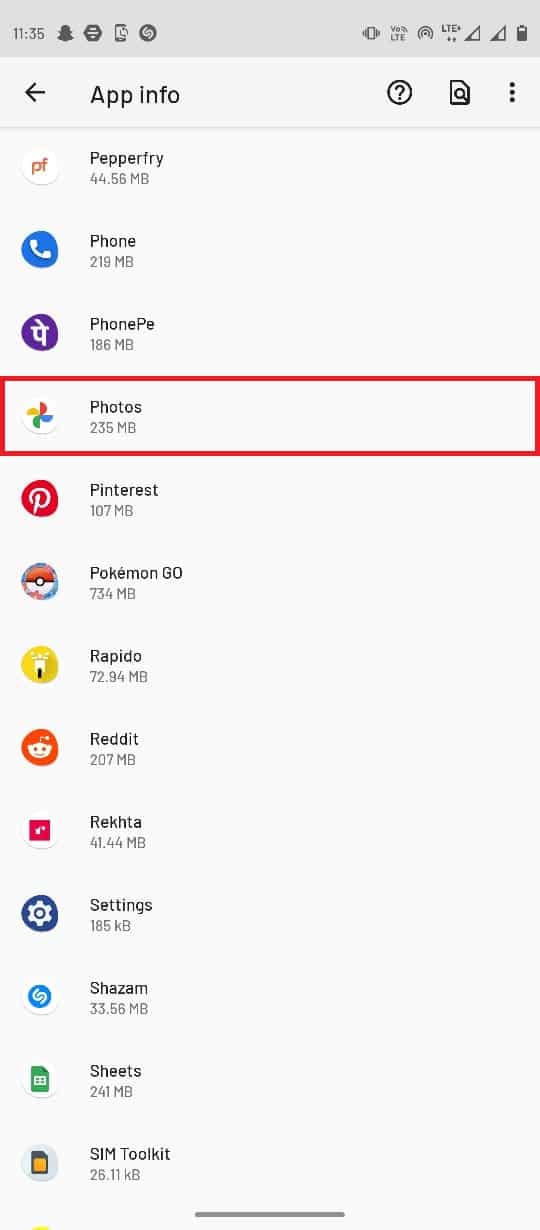
- Знайдіть і оберіть “Сховище та кеш”.
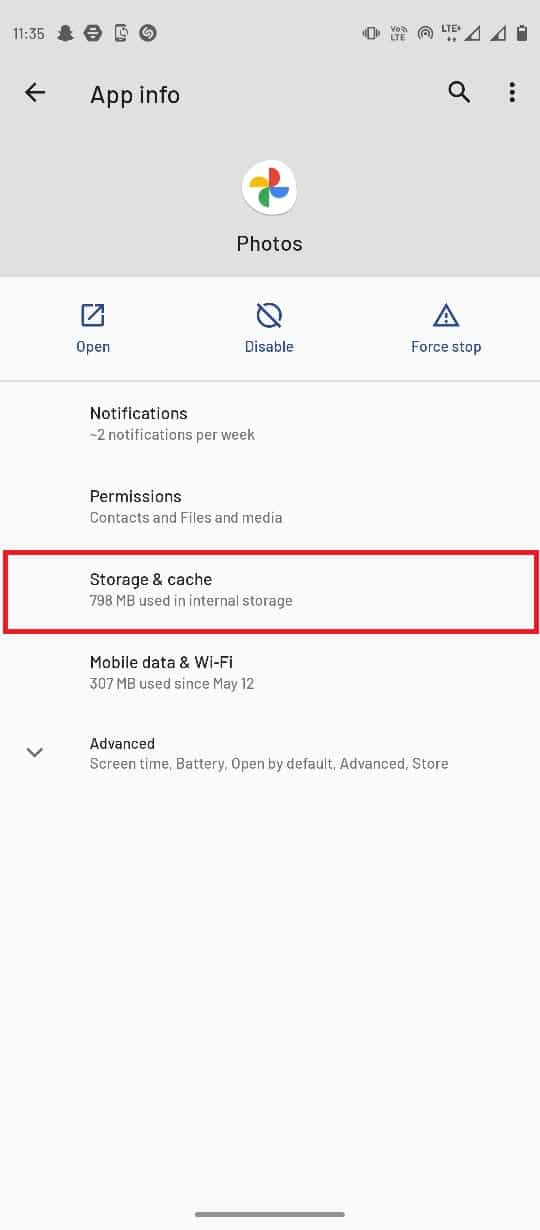
- Тут натисніть “Очистити кеш”.
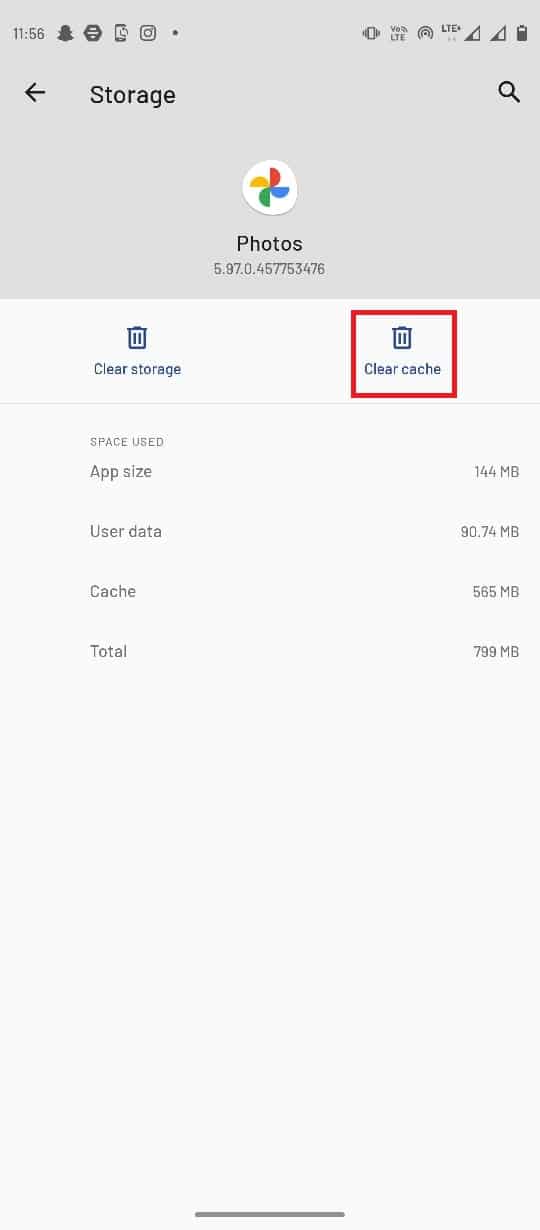
Спосіб 5: Зміна параметрів зберігання
Якщо ваша SD-карта не має достатнього доступу до галереї телефону, можуть виникати помилки у Google Photos. Щоб вирішити цю проблему, необхідно надати додатку доступ до SD-карти.
- Відкрийте додаток Google Photos.
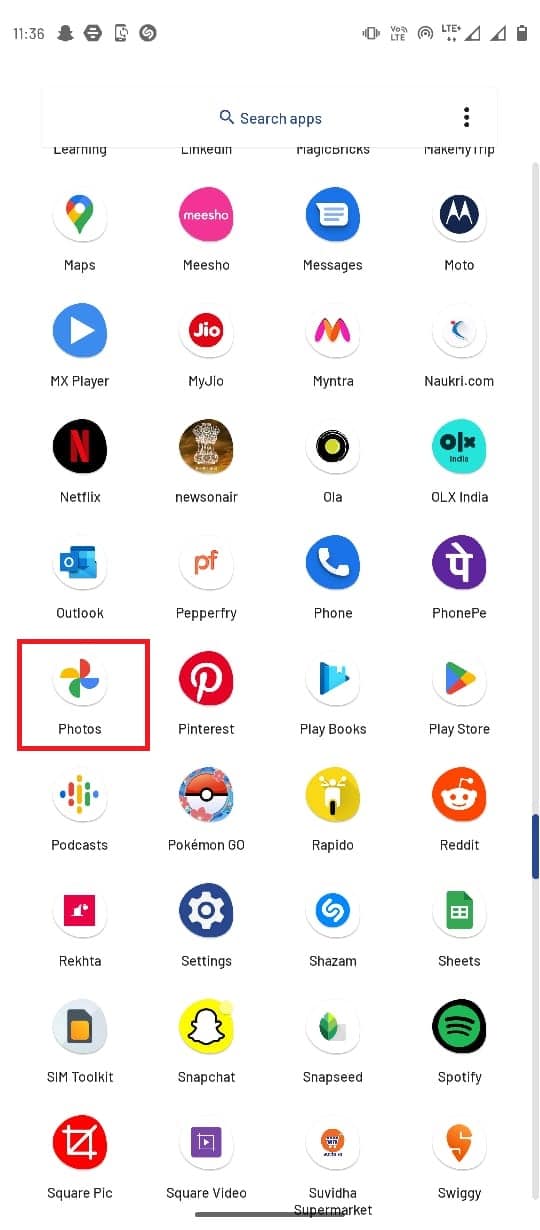
- У правому верхньому куті екрана виберіть значок вашого профілю, а потім “Налаштування фотографій”.
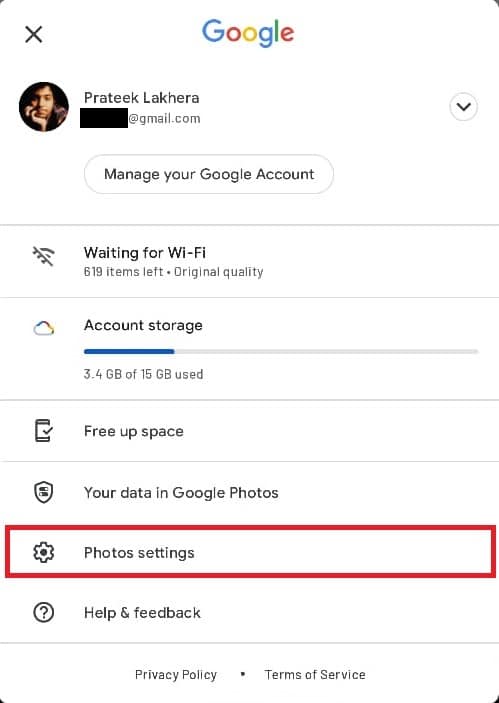
- Натисніть “Доступ до SD-карти”.
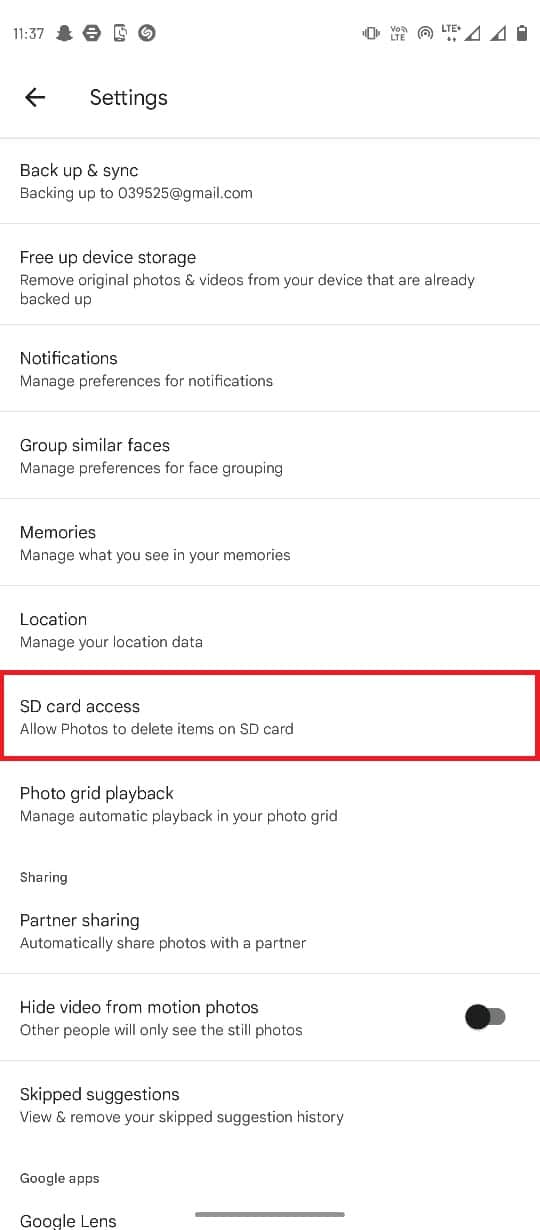
- Дотримуйтесь інструкцій, вказаних на екрані.
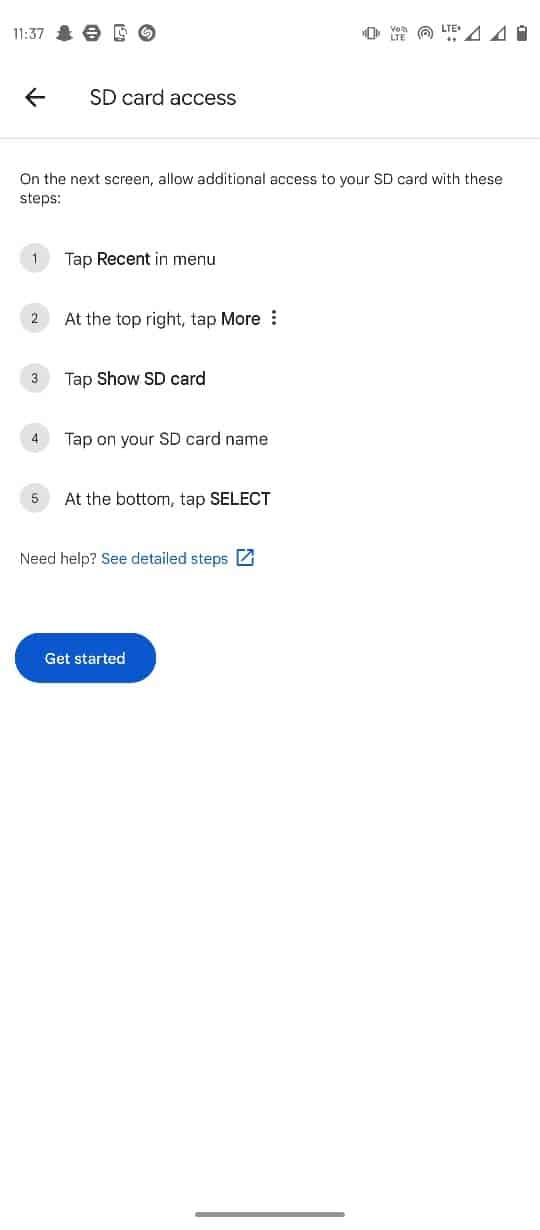
Спосіб 6: Повторне підключення SD-карти
Якщо Google Photos не може зберегти зміни із файлами, розташованими на SD-карті, проблема може бути в самій карті. Спробуйте вийняти її з телефону та знову вставити.
- Відкрийте слот для SD-карти на вашому телефоні та вийміть карту.
- Обережно помістіть SD-карту на лоток і вставте її назад у телефон.
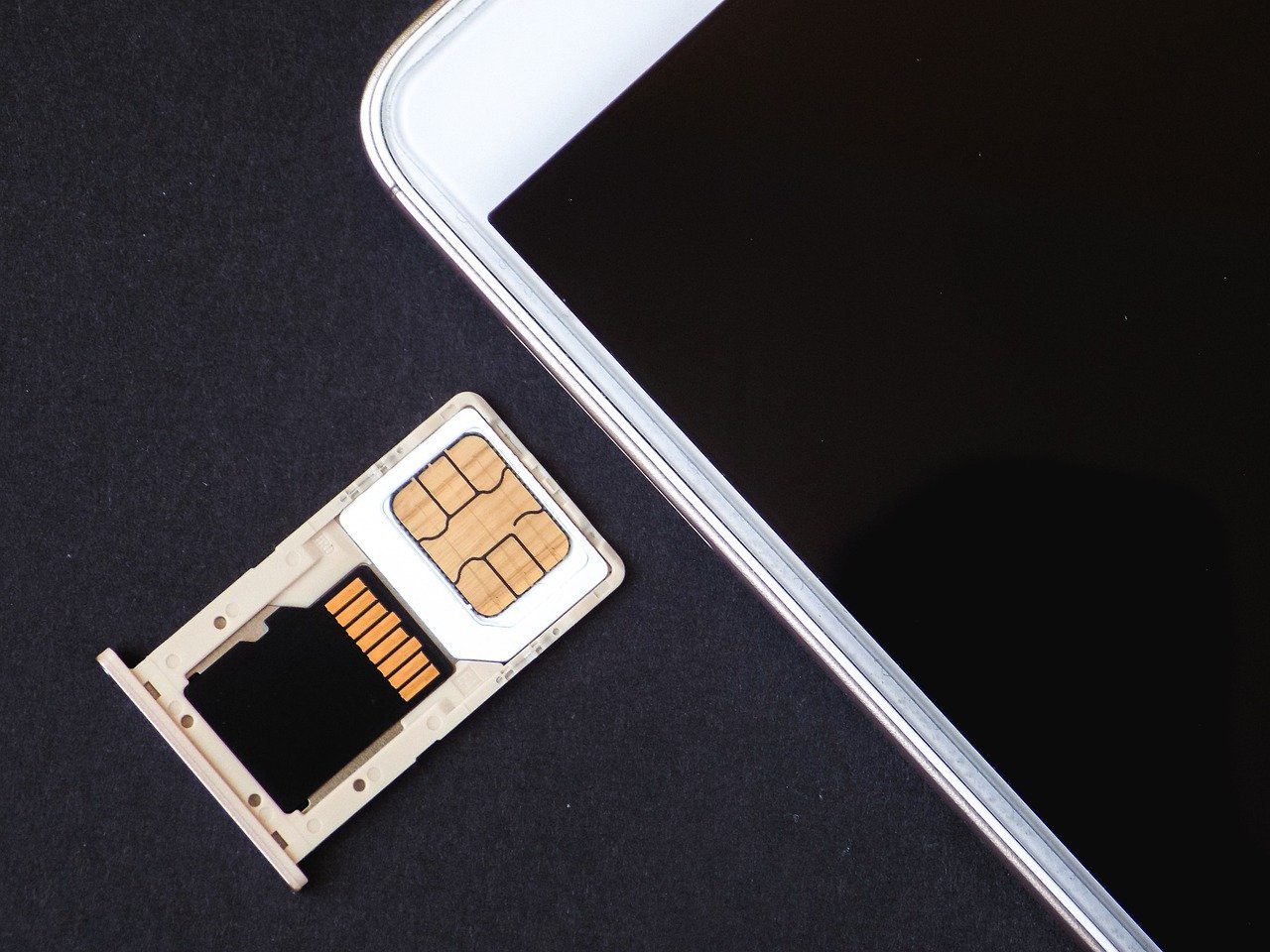
Зображення Томека з Pixabay
- Перезавантажте телефон.
Спосіб 7: Переміщення зображень у пам’ять телефону
Якщо проблеми з SD-картою зберігаються, спробуйте перемістити файли з папок SD-карти у внутрішню пам’ять телефону.
- Запустіть файловий менеджер та оберіть потрібні зображення.

- Після вибору зображень, натисніть на значок із трьома крапками у верхньому правому куті.
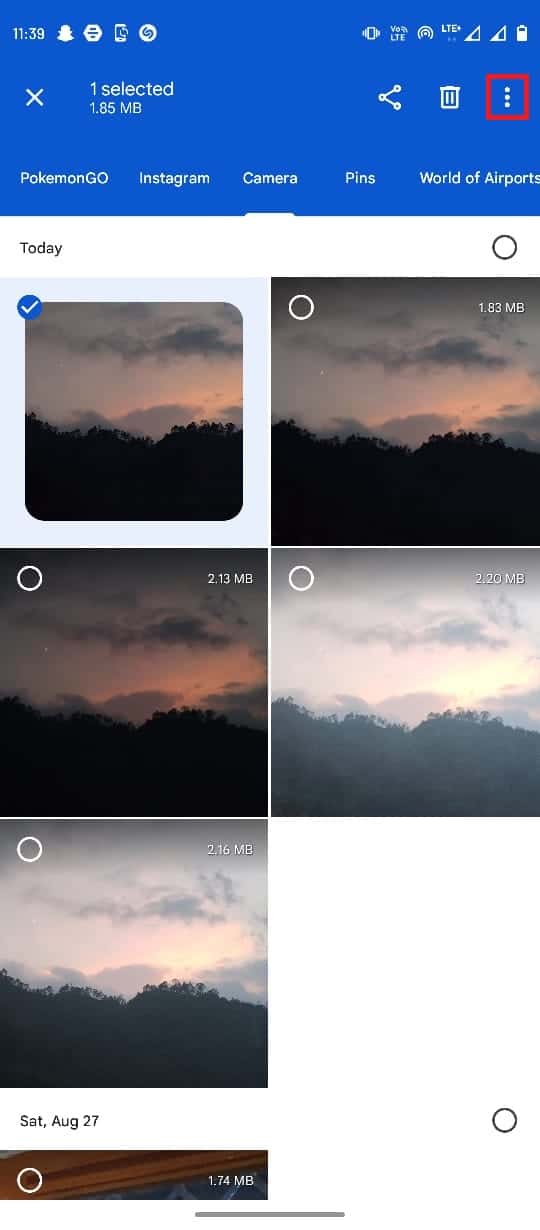
- Натисніть “Перемістити до”.
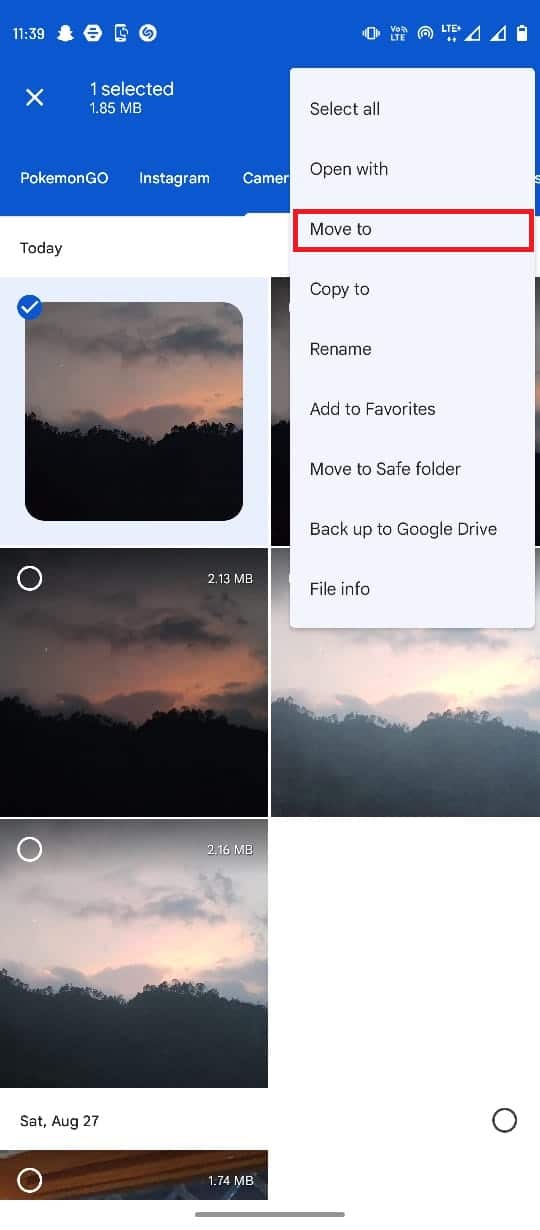
- Оберіть “Internal Storage” та папку, куди бажаєте перемістити файли.
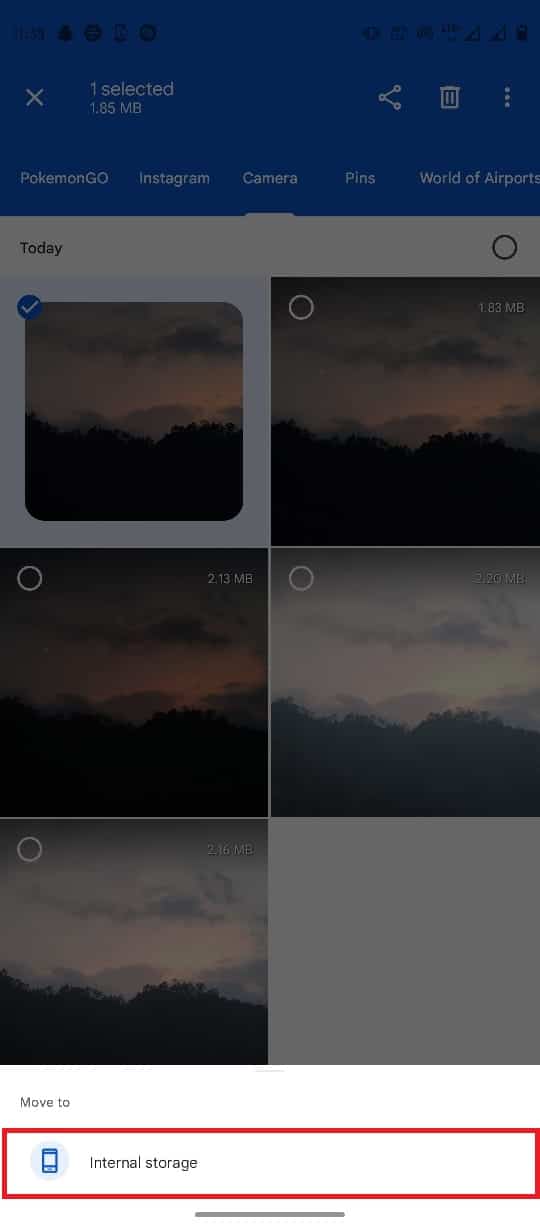
- Натисніть “Перемістити сюди” для завершення процесу.
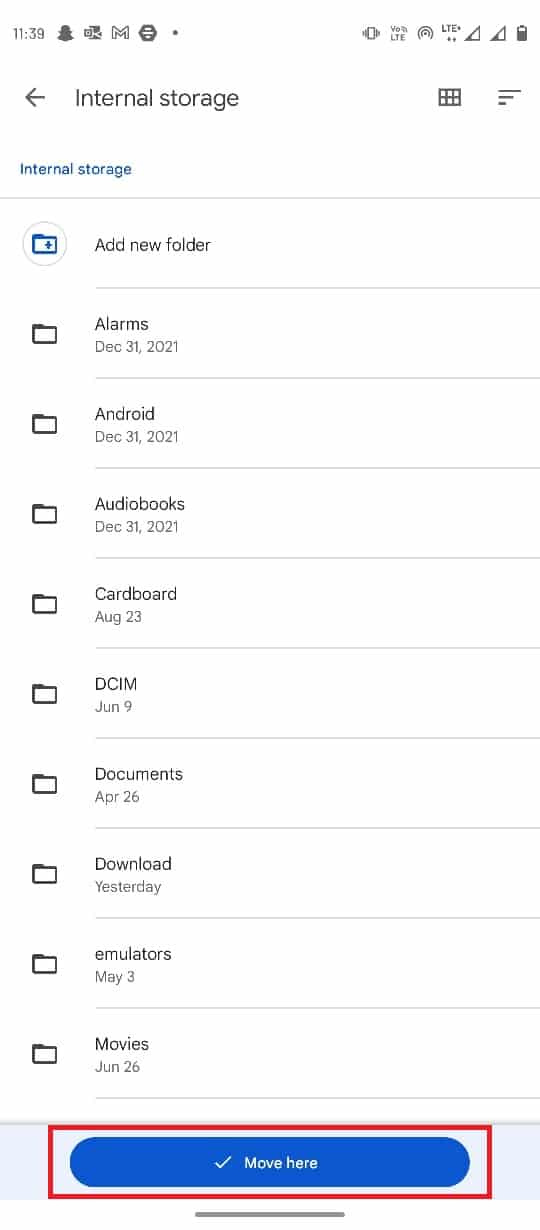
Спосіб 8: Увімкнення використання фонових даних
Обмеження доступу Google Photos до фонових даних може викликати різноманітні проблеми, зокрема й неможливість збереження змін. Щоб уникнути цього, дозвольте додатку використовувати фонові дані.
- Натисніть та утримуйте іконку Google Photos, а потім виберіть “Інформація про програму”.
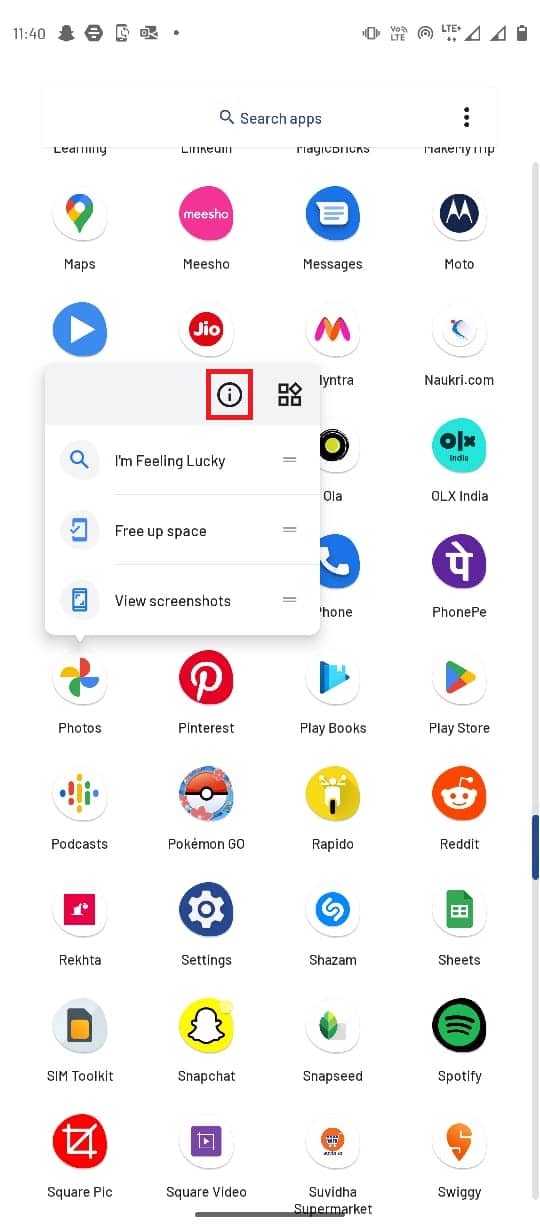
- Тут оберіть “Мобільні дані та Wi-Fi”.
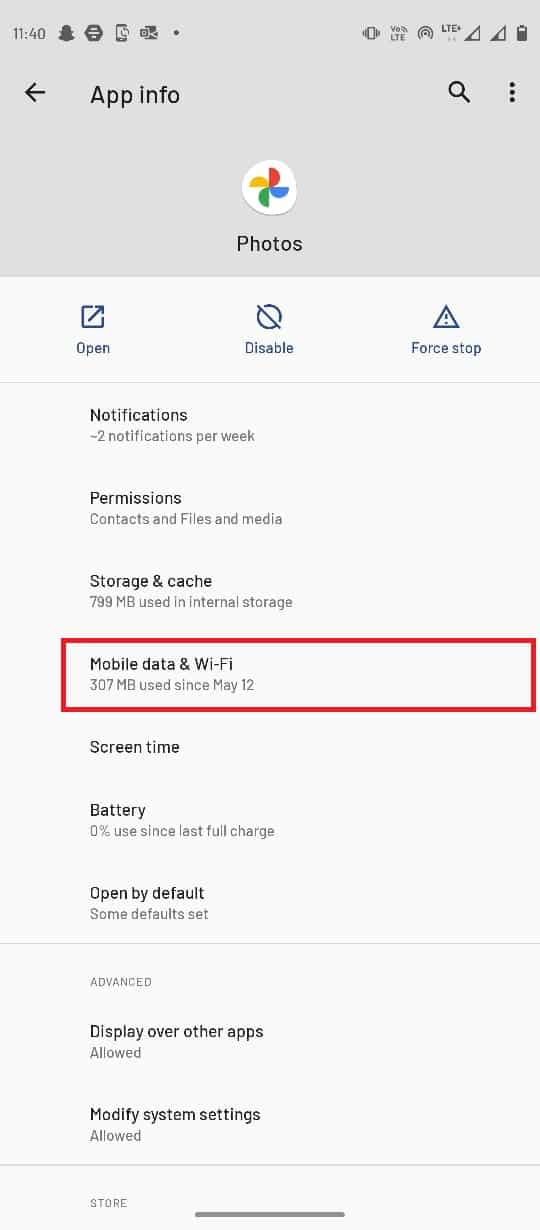
- Увімкніть перемикач “Фонові дані”.
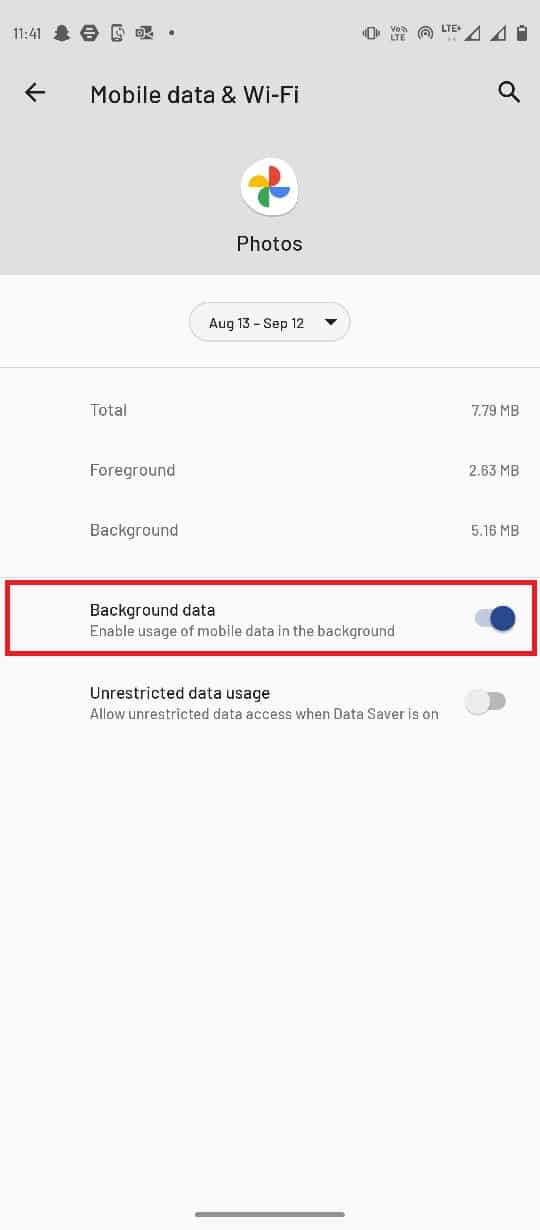
Спосіб 9: Вимкнення обмежень у фоновому режимі
Обмеження роботи Google Photos у фоновому режимі може призводити до помилок у роботі програми. Щоб виправити це, потрібно вимкнути такі обмеження.
- Натисніть та утримуйте значок Google Photos, потім оберіть “Інформація про програму”.
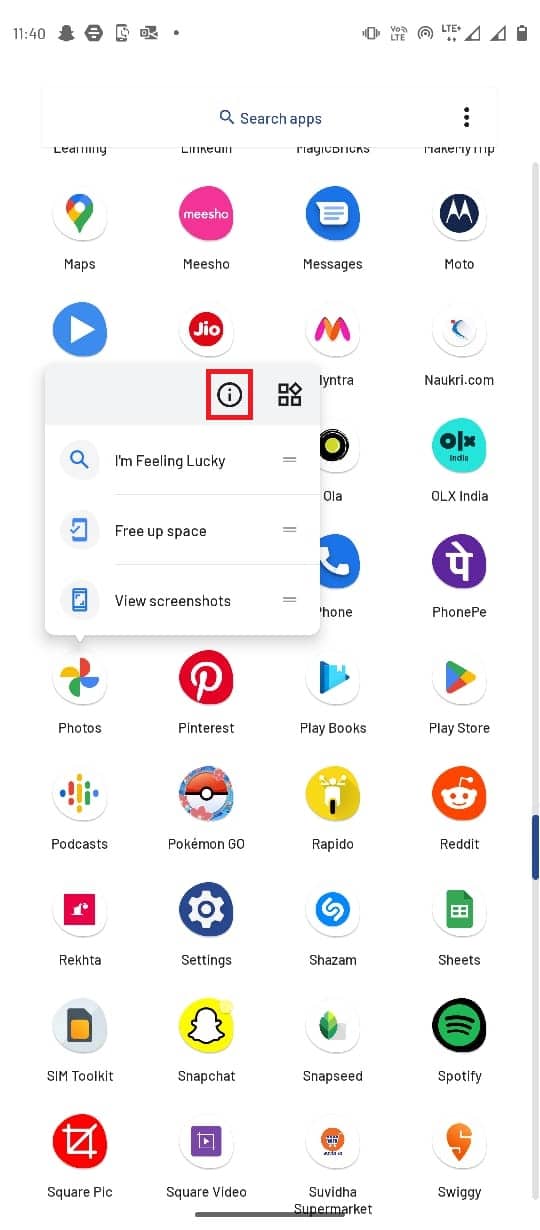
- Тут оберіть “Додатково”.
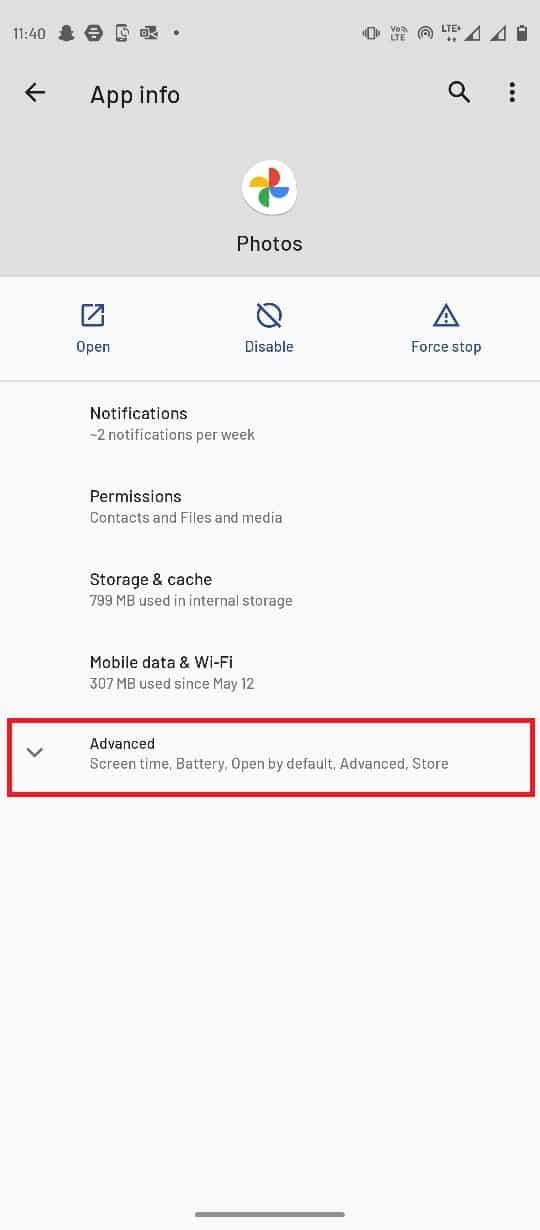
- Оберіть “Акумулятор”.
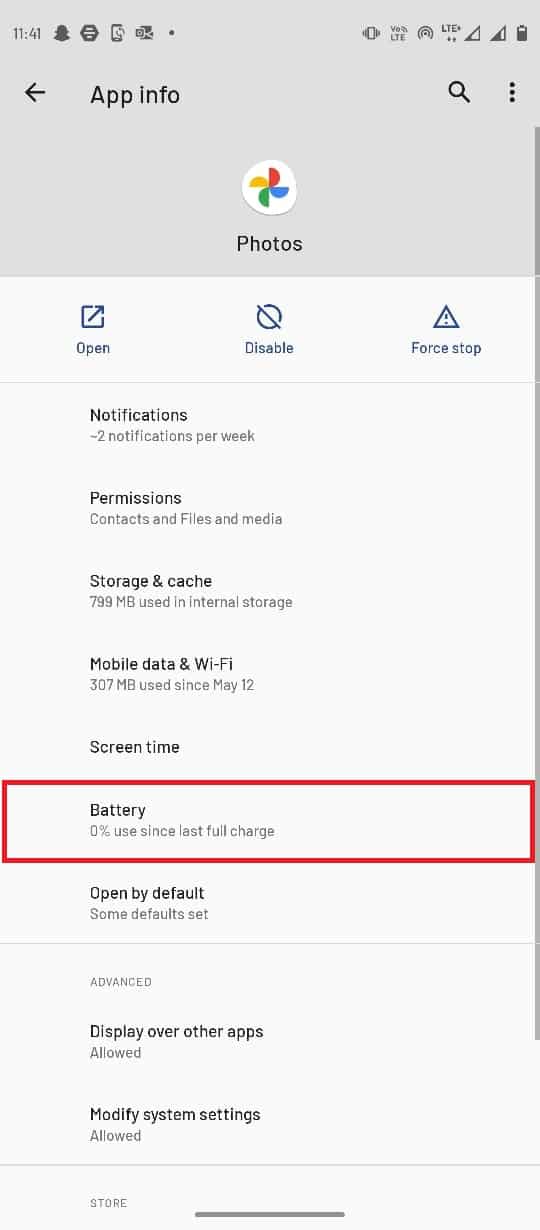
- Торкніться “Фонові обмеження”.
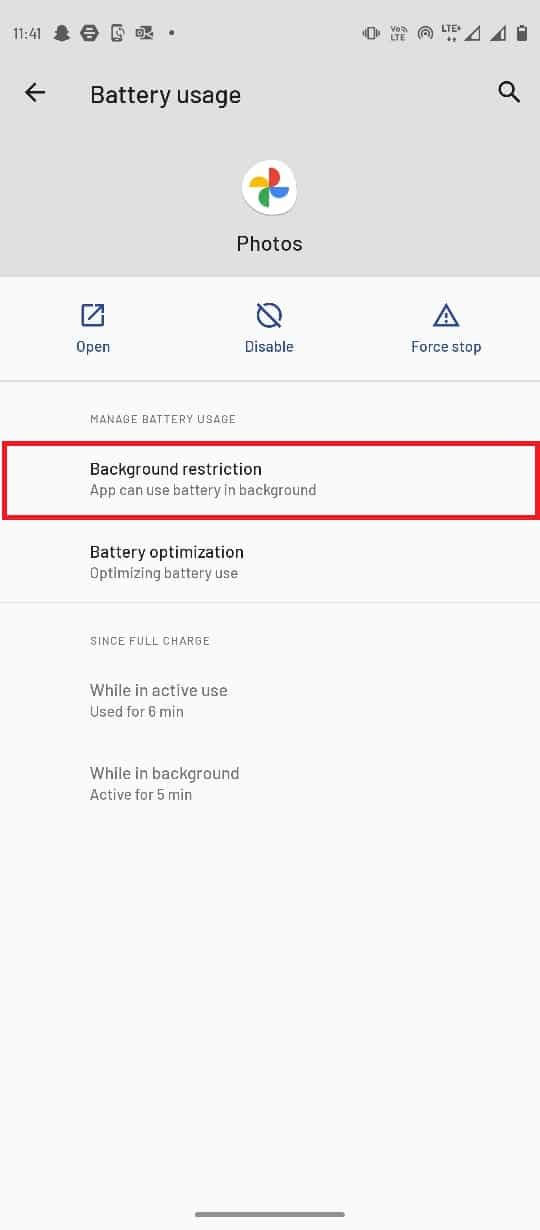
- Підтвердіть зміни, натиснувши “Видалити”.
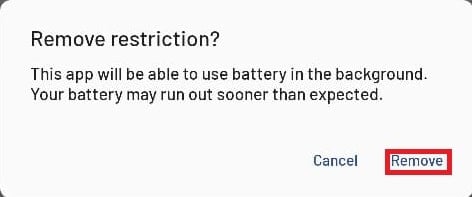
Спосіб 10: Скидання пристрою до заводських налаштувань
Якщо жоден із попередніх методів не допоміг вирішити проблему, можливо, доведеться скинути налаштування телефону до заводських. Це радикальний, але дієвий метод, який може допомогти подолати проблеми з Google Photos.
Важливо: Перед скиданням налаштувань обов’язково зробіть резервну копію всіх важливих даних. Якщо ви не знаєте, як це зробити, зверніться до нашого посібника з резервного копіювання даних на Android.
Щоб дізнатися, як скинути телефон до заводських налаштувань, прочитайте та виконайте кроки в нашому посібнику “Як зробити апаратне скидання будь-якого пристрою Android”.
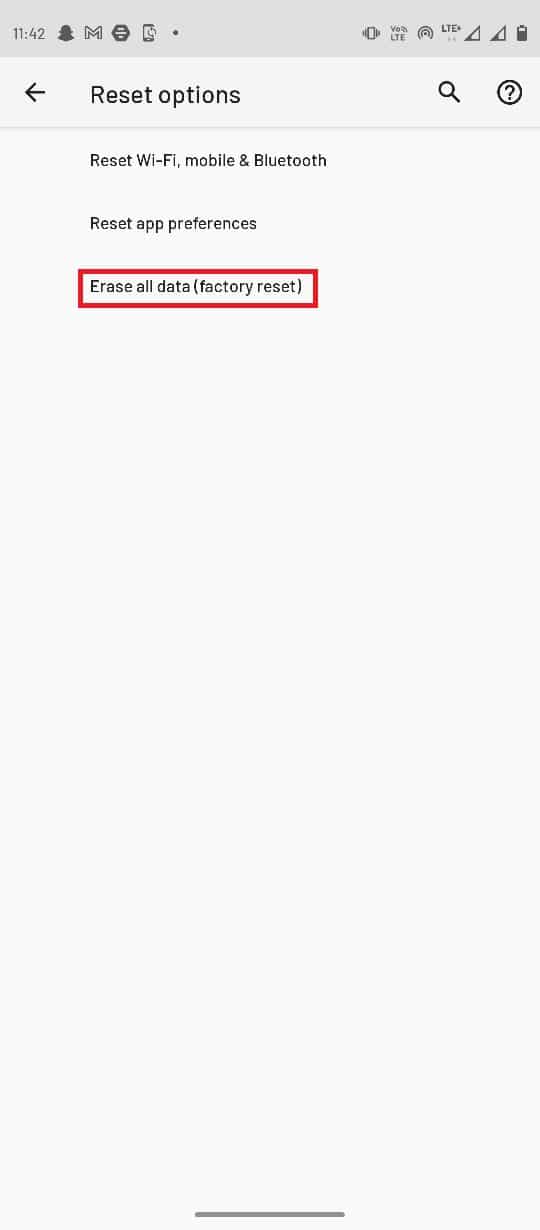
Часті запитання (FAQ)
Q1. Чи можна редагувати фотографії за допомогою Google Photos?
Відповідь: Так, ви можете редагувати свої фотографії та відео у додатку Google Photos для Android. Редактор пропонує широкий спектр інструментів і фільтрів.
Q2. Чому Google Photos може працювати некоректно?
Відповідь: Причини можуть бути різними, наприклад: проблеми з кешем, несправності програми або проблеми з SD-картою.
Q3. Як усунути помилки в роботі Google Photos?
Відповідь: Ви можете спробувати оновити додаток або очистити дані кешу.
***
Сподіваємося, ця стаття була для вас корисною і ви змогли вирішити проблему з неможливістю збереження змін у Google Photos. Дайте нам знати, який метод спрацював для вас найкраще. Якщо у вас є якісь пропозиції чи питання, поділіться ними у розділі коментарів нижче.